Passen Sie die Snap-Stärke an oder schalten Sie Snap aus
Wenn Sie eine Form erstellen oder verschieben, werden durch Einrasten Formen und ihre Kanten an Positionen gezogen, die an anderen Formen, Linealunterteilungen, Rasterlinien, Hilfslinien oder Führungspunkten ausgerichtet sind. Sie können die Arten von Zeichnungselementen angeben, an denen Shapes ausgerichtet werden.
Standardmäßig rasten Formen sowohl an den Linealunterteilungen als auch am Raster ein. Um Formen einfacher an den Linealunterteilungen auszurichten, deaktivieren Sie das Ausrichten am Raster.
So konfigurieren Sie das Snap-to-Verhalten
Klicken Sie auf der Registerkarte Ansicht in der Gruppe Visuelle Hilfen auf das Dialogfeld-Startprogramm.

Deaktivieren Sie auf der Registerkarte Allgemein unter Derzeit aktiv das Kontrollkästchen Fangen, um Fangen zu deaktivieren, oder wählen Sie Fangen aus, um Fangen zu aktivieren.
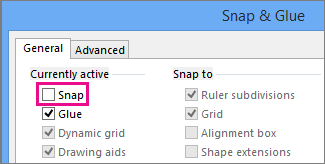
Wählen Sie unter Ausrichten an die Zeichnungselemente aus, an denen Shapes ausgerichtet werden sollen, und klicken Sie dann auf OK .
Die ausgewählten Fangeinstellungen gelten für alle Shapes in der Zeichnung.
Sie können nicht nur die Zeichnungselemente auswählen, an denen Formen ausgerichtet werden, sondern Sie können auch angeben, wie stark Formen an diesen Elementen ausgerichtet werden.
Wenn die Einraststärke für ein Element niedrig ist, rastet eine Form leicht in Ausrichtung mit anderen nahegelegenen Elementen ein; Wenn die Einraststärke eines Elements hoch ist, neigt eine Form dazu, an diesem Element auszurichten, selbst wenn sich andere Elemente in der Nähe befinden, an denen die Form einrasten könnte.
Zum Anpassen der Fangstärke von Zeichnungselementen
Klicken Sie auf der Registerkarte Ansicht in der Gruppe Visuelle Hilfen auf das Dialogfeld-Startprogramm (
 ).
).Passen Sie auf der Registerkarte Erweitert die Schieberegler für die Fangstärke an.
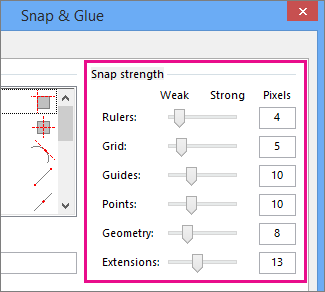
No comments:
Post a Comment